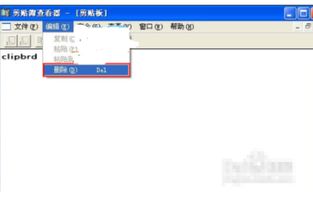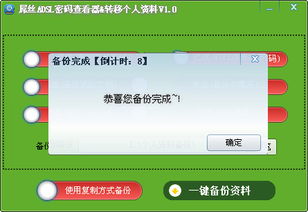如何打开剪贴板查看器?
你是否曾经遇到过这样的困扰:复制了一段重要的文字或图片,但一不小心关闭了原来的窗口或应用程序,导致你无法再找到那些复制的内容?或者,你是否想要查看你之前复制过的多个内容,以便在需要的时候进行选择粘贴?这时候,你就需要用到剪贴板查看器了。剪贴板查看器是一个非常实用的工具,它可以帮助你查看、管理和粘贴你之前复制或剪切的内容。下面,我们就来详细介绍一下如何打开剪贴板查看器。

Windows系统下的剪贴板查看器打开方法
在Windows系统中,不同的系统版本有不同的打开剪贴板查看器的方法。以下是常见的几种方法:

方法一:使用快捷键
对于Windows 10和Windows 11用户,最简单快捷的方式是使用快捷键“Windows键+V”。按下这个组合键后,你会看到一个名为“剪贴板”的浮动窗口弹出,里面列出了你之前复制或剪切过的所有内容,包括文字、图片等。你可以在这个窗口中轻松选择你想要粘贴的内容,然后点击它,即可将其粘贴到当前的应用程序中。

方法二:通过设置面板
如果你更喜欢通过系统设置来管理剪贴板,你也可以通过“设置”面板来找到剪贴板的相关设置。点击屏幕左下角的“开始”菜单,选择齿轮图标的“设置”。在设置窗口中,找到并点击“系统”。然后,在系统设置窗口中,选择左侧的“剪贴板”选项。在右侧的界面中,你可以看到关于剪贴板的一些设置,比如是否开启剪贴板历史记录、是否允许跨设备同步等。在这里,你还可以管理你的剪贴板内容,删除不需要的项。
方法三:使用“运行”对话框
对于Windows 2000、XP、Vista、7和8的用户,你可以通过“运行”对话框来打开剪贴板查看器。按下“Windows键+R”组合键,打开“运行”对话框。在输入框中输入“clipbrd”命令(注意大小写),然后点击“确定”按钮。这时,系统会打开剪贴板查看器窗口,显示当前剪贴板中的内容。你可以在这里查看、复制或删除剪贴板中的内容,还可以将剪贴板的内容另存为扩展名为CLP的文件。
方法四:通过程序菜单
对于早期的Windows系统,如Windows 98和Windows ME,你可以通过程序菜单来找到剪贴板查看器。点击“开始”菜单,选择“程序”(或“所有程序”),然后在弹出的菜单中找到“附件”文件夹。在“附件”文件夹中,找到“系统工具”子文件夹,点击它,然后你就会看到“剪贴板查看器”的选项。点击它,即可打开剪贴板查看器窗口。
剪贴板查看器的功能和用途
剪贴板查看器不仅可以帮助你查看剪贴板中的内容,还有许多其他实用的功能和用途。
查看和管理剪贴板历史记录
剪贴板查看器可以显示你之前复制或剪切过的所有内容,包括文字、图片、链接等。这对于需要频繁复制粘贴的用户来说非常有用,因为你可以在这个窗口中轻松找到你需要的内容,而不需要在不同的应用程序之间切换。
跨设备同步剪贴板内容
在一些高级设置中,你还可以开启跨设备同步剪贴板内容的功能。这意味着,当你在一台设备上复制内容后,你可以在其他已经登录相同账户的设备上粘贴这个内容。这对于需要在多个设备之间切换工作的用户来说非常便利。
将剪贴板内容另存为文件
剪贴板查看器还允许你将剪贴板的内容另存为文件。这对于需要保存一些临时性的内容或者需要将内容转移到其他设备上的用户来说非常有用。你可以将剪贴板的内容保存为CLP文件,然后在需要的时候通过剪贴板查看器打开它。
网络中共享剪贴板信息
在NT网络中,每台计算机都有剪贴板。通过剪贴板查看器的“连接”功能,你可以使网络中任何两台计算机的剪贴板相连,从而实现剪贴板信息的共享。这对于需要频繁在不同计算机之间传递信息的用户来说非常有用。
剪贴板查看器的注意事项
虽然剪贴板查看器是一个非常实用的工具,但在使用过程中还是需要注意一些事项。
信息安全
由于剪贴板中存储的内容可能是敏感或私密的,因此在使用剪贴板查看器时需要注意信息安全。避免在公共场合或不安全的网络环境下查看剪贴板内容,以防止信息泄露。
及时清理
由于剪贴板中存储的内容是临时的,因此建议定期清理剪贴板中的内容,以避免占用过多的系统资源或造成混淆。你可以通过剪贴板查看器的删除功能来清理不需要的内容。
兼容性
不同的系统版本和应用程序可能对剪贴板查看器的支持程度不同。因此,在使用剪贴板查看器时,需要确保你的系统版本和应用程序版本与剪贴板查看器兼容。如果遇到兼容性问题,可以尝试更新系统或应用程序版本,或者寻找其他替代工具。
总结
剪贴板查看器是一个非常实用的工具,它可以帮助你查看、管理和粘贴你之前复制或剪切的内容。通过本文的介绍,相信你已经掌握了如何在不同的Windows系统版本中打开剪贴板查看器的方法,并了解了剪贴板查看器的功能和注意事项。希望你在未来的工作和生活中,能够充分利用这个工具,提高工作效率和便利性。
- 上一篇: 轻松学会QQ好友克隆的方法
- 下一篇: 怎样在电脑上通过网页登录QQ空间?
-
 如何在新版QQ中查看陌生人及找到好友管理器?资讯攻略11-23
如何在新版QQ中查看陌生人及找到好友管理器?资讯攻略11-23 -
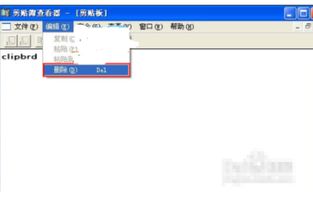 如何解决EXCEL剪贴板无法清除的问题资讯攻略11-04
如何解决EXCEL剪贴板无法清除的问题资讯攻略11-04 -
 如何查看系统日志资讯攻略11-25
如何查看系统日志资讯攻略11-25 -
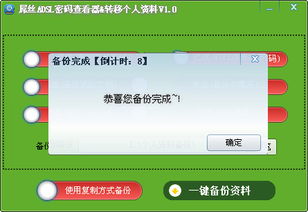 如何轻松使用ADSL密码查看器资讯攻略11-02
如何轻松使用ADSL密码查看器资讯攻略11-02 -
 揭秘:轻松获取电脑QQ在线好友IP地址的方法资讯攻略11-26
揭秘:轻松获取电脑QQ在线好友IP地址的方法资讯攻略11-26 -
 揭秘!Win7系统中轻松打开设备管理器的绝妙方法资讯攻略11-15
揭秘!Win7系统中轻松打开设备管理器的绝妙方法资讯攻略11-15